| Win2008服务器创建多个远程登录用户的方法,添加新用户 |
|
最后更新时间:2018-10-26 16:36:32 和pc创建多用户的方法大致相同,不一样的地方就是服务器里创建的用户需要赋予远程登录的权限。
2、展开服务器管理器左侧的树形菜单“配置”、“本地用户和组”、“用户”,并右键点击右侧空白处, 选择“新用户”:
3、在新用户创建窗口,输入用户名、密码、确认密码,并去掉第一个“用户下次登录时必须更改密码”的勾选, 在勾上第二个和第三个,如下图,勾选后点创建,点创建后新用户创建窗口还不会关闭,如果您需要多用户登录, 您还可以用此步骤连续创建多个用户,需要几个就创建几个,以备第四步以后使用。 创建完毕后点关闭,就会看 到您创建的用户。
4、点击左侧“组”,在右侧窗口中会出现很多组项,选中“Remote Desktop Users”并右键点击,选择“添加到组…”, 如下图:
5、在弹出的“Remote Desktop Users属性”窗口中,点添加,在选择用户窗口点“高级”,再点“立即查找”, 然后在下方的搜索结果中选中您刚刚新建的用户,可以一次多选,选中后,点确定。如下图:
6、再点“确定”:
7、最后点确定即可。
8、点左侧用户,选择刚刚创建的新用户,右键点击属性,在隶属于选项卡可看到,此用户已被添加 到了Remote Desktop Users组中。
现在已经成功设置,用新用户即可登录到远程服务器。 |


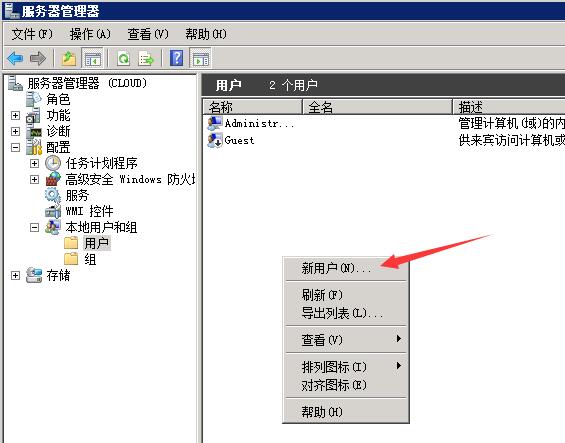
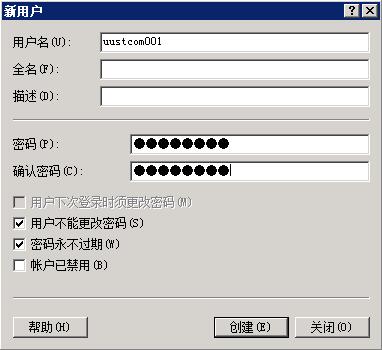
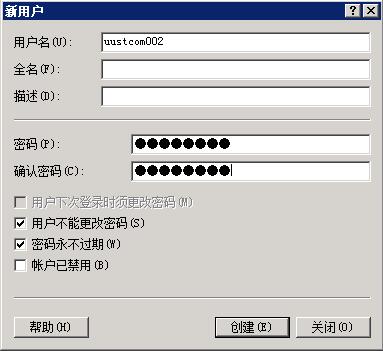
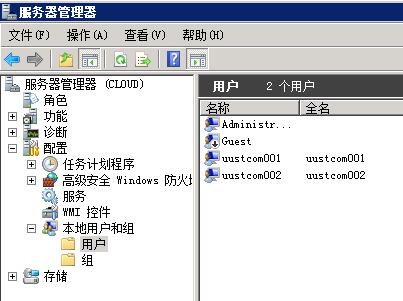
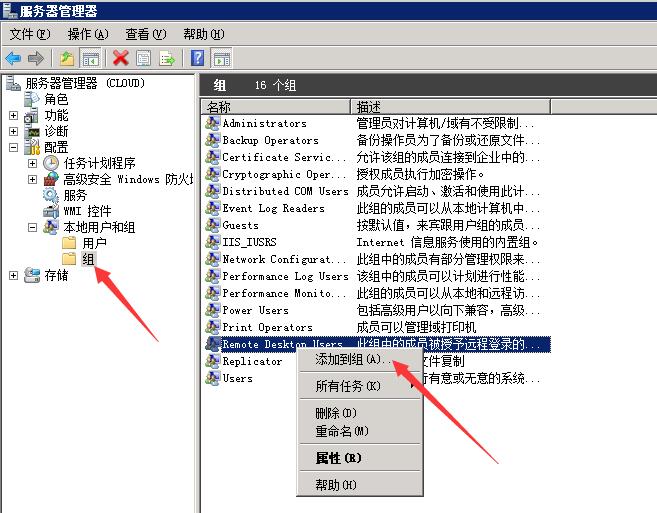
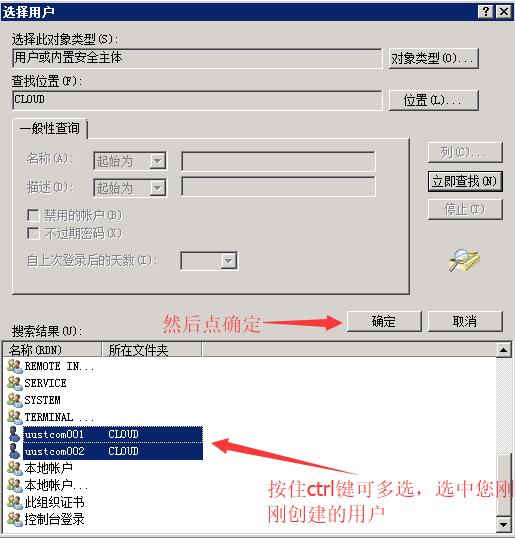
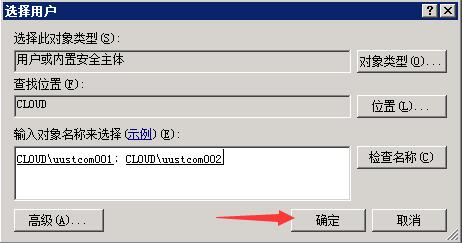
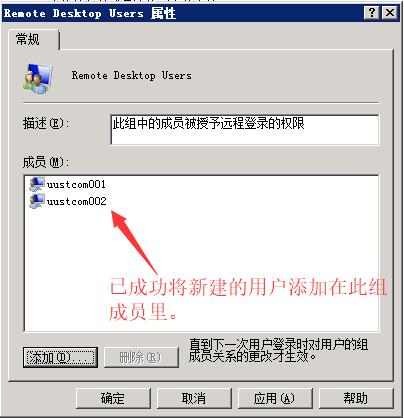

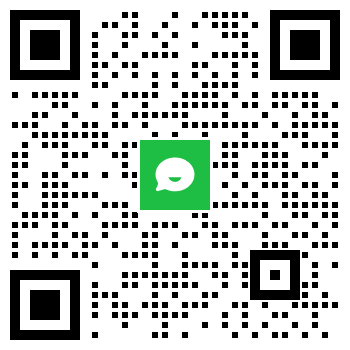 酷番云企业微信客服
酷番云企业微信客服

 昆公网安备: 53011102000880
昆公网安备: 53011102000880


